 소개페이지 : 깃허브 자기소개페이지 만들기
소개페이지 : 깃허브 자기소개페이지 만들기
우연히 다른 개발자를 찾아보니까 자기만의 소개 페이지가 있는 것을 발견하였다. 이제 개발자로 살아가기 위해서는 깃허브 또한 보기 좋게 관리를 해야 한다고 생각하기 때문에 이번에 한번 만들게 되었다. 먼저 메인페이지에 New버튼을 클릭하여 새로운 repository를 만들어 준다. 이때 Owner과 같은 이름으로 만들면 된다. 그리고 Add a README file도 체크를 해주면 다음과 같은 화면으로 볼 수 있다. 이제 이 README를 꾸며주면 된다. 그러면 없던 것이 Overview 바로 아래에 이렇게 생성이 된다. 아직 수정할것도 많고 이런 걸 처음 알았기에 할게 점점 많아지는 것 같다. 다음은 많이들 꾸미는 깃허브에 몇 가지 추천하는 것을 써보려 한다. 1. DILLINGER Online Mark..
 Window Error : 특정 폴더삭제 불가 해결방법
Window Error : 특정 폴더삭제 불가 해결방법
윈도우를 하면 많은 문제가 있는데 그중 흔히 발생하는 원인 중 하나다. 프로그램을 설치를 하였다가 폴더를 싹 지우려고 하면... 이런 문제가 발생한다. 해결 방법은 다음과 같다. 삭제할 폴더 우클릭한 후 속성으로 들어갑니다. 보안 탭을 클릭한 후 고급 버튼을 누른다. 변경을 클릭 한 후 고급을 클릭한다. 다음과 같은 화면에서 실제로 로그인한 계정을 선택한 후 확인 버튼을 눌러준다. 확인을 눌러준면 나오는 창에서 하위 컨테이너와 개체의 소유자 바꾸기를 체크하여 추가를 해준다. 필자와 같이 추가가 눌리지 않는 경우, 앞과 같이 계정 선택 부분에서 everyone을 선택하면 추가 버튼이 활성화되는 것을 볼 수 있다. 다음에는 보안 주체 선택을 클릭한다. 앞서 해왔던방식으로 현재 로그인한 계정을 선택하면 아래와..
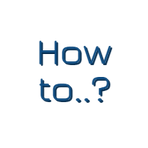 Window Error : D드라이브가 사라졌을 때 해결방법
Window Error : D드라이브가 사라졌을 때 해결방법
간혹가다가 컴퓨터를 업데이트하거나, 리셋을 하다 보면 D 드라이브가 사라지는 경우가 종종 발생하게 된다. 그러한 원인으로 인해 해결 방법을 적어보려고 한다. 기본적으로 필자는 드라이브가 두 개로 나누어져 있지만 사라진 경우의 해결법임을 밝힌다. 먼저 window + E를 이용하여 파일 탐색기를 연다. 그런 다음 내 PC에서 우클릭을 하면 관리라는 창이 보이며 클릭을 한다. 컴퓨터 관리라는 창이 뜨면 디스크 관리를 클릭한다. 그럼 아래와 같이 C드라이브는 명칭이 있고 할당이 되었지만, D드라이브 대신 다른 이름으로 되어있다. 보이지 않는 디스크를 우클릭하면 다음과 같은 화면이 될 것이다. 드라이브 문자 및 경로 변경을 클릭해준다. 그럼 다음과 같은 창이 나온다. 이 부분에 드라이브에 대한 문자 및 경로를 ..
 웹마스터 : 티스토리 네이버 노출 방법
웹마스터 : 티스토리 네이버 노출 방법
당연한 말이지만 네이버에서는 네이버 블로거를 우선적으로 보여줄 의무가 있다. 그렇기 때문에 당연히 티스토리는 자연스레 뒤로 물러나기 마련인데... 그렇다고 티스토리는 구글과 다음만 의존할 필요가 없다. 다음과 같은 방법을 통해서 네이버에서도 노출이 되는 방법을 정리해보려고 한다. 네이버에서 웹마스터 도구를 검색한다. 예전에는 웹마스터 도구였지만 현재는 서치어드바이저로 바뀌었습니다. 클릭하여 로그인을 하시면 됩니다. (편의를 위해 위에 서치어드바이저에 링크를 걸어두겠습니다.) 해당 링크에서 조금만 내려보면 다음과 같은 이미지가 보인다. 웹마스터 도구 사용하기를 클릭하면 다음과 같은 화면이 나온다. 해당하는 칸에 내 사이트를 등록을 할 수 있다. 하단에 사이트 목록은 현재 내가 등록한 사이트 목록을 볼 수 ..
 반디집 : 알집보다 더 좋은 반디집 설치하는 방법
반디집 : 알집보다 더 좋은 반디집 설치하는 방법
오래전부터 우리는 알집으로 사용을 하였다. 하지만 이전에 외장하드 안전제거를 진행할 때 알집의 문제로 인하여 안전제거가 잘 되지 않았고, 그때 찾은 프로그램이 반디집이었다. 사실 반디집은 이미 오래전에 알고 있었다. 바로 꿀뷰 친오빠가 이걸로 만화책을 알집을 풀지 않고 보는걸 처음 알게 되었는데 어디서 만들었는지 관심도 없었지만, 설치할 때 알게 되었다. 설치방법은 매우 간단하다. 동의 및 설치를 누른다. 닫기 버튼을 누르면 환경설정을 하는 화면이 나타난다. 사실 필자는 이 환경설정은 잘 모르겠다. 파일 확장자도 쓰이는 게 별로 없어서 필요한 것만 선택하는 것도 하나의 방법인 듯하다. 이번에는 궁금하니 한번 1개만 설정해보도록 할 것이다. 다른 문제나 무엇이 달라진다면 다시 기록을 하도록 하겠다. 뭔가 ..
 PIXLR : 설치가 필요없는 무료 웹포토샵
PIXLR : 설치가 필요없는 무료 웹포토샵
이미지 편집이라 하면 일반적으로 디자이너가 쓰는 프로그램이었다. 하지만, 이제는 일반인들도 이미지 편집을 쓰는데 포토샵을 쓰자니 무겁고 매달 돈이 나가는 것 때문에 걱정이었다면 이번에 이 프로그램을 추천해본다. 추천할 프로그램은 바로 이것인데 PIXLR이다. PIXLR X / PIXLR E 위 사이트를 들어가게 되면 다음과 같은 이미지가 보이게 된다. 다음과 같이 두 가지가 있다. 먼저, PIXLR X를 살펴보겠다. 현재 이 이미지는 무언가를 만든 기록이 있다면 다음과 같은 것이 보인다. 무언가 가져오는 것이 아닌 새로 만들기라면, 좌측에 신규 생성을 누르면 다음과 같은 이미지가 나온다. 좌측에 신규 생성을 통해 가로/세로 설정을 통해 내가 원하는 새로운 작업을 할 수 있다. 다음은 신규 생성을 하여 간..
- Total
- Today
- Yesterday
- 리덕스
- mongodb
- Visual Studio Code
- Switch
- node.js
- 리액트
- 재공부
- node-sass
- 자바스크립트
- 뷰
- CSS
- array
- programmers
- javascript
- 자바
- redux
- react
- Git
- node
- 리액트 유튜브
- 프로그래머스
- 코딩테스트
- java
- 배열
- 노드
- github
- Coding Test
- 파이썬
- 리액트 썸네일
- 함수
| 일 | 월 | 화 | 수 | 목 | 금 | 토 |
|---|---|---|---|---|---|---|
| 1 | 2 | 3 | 4 | |||
| 5 | 6 | 7 | 8 | 9 | 10 | 11 |
| 12 | 13 | 14 | 15 | 16 | 17 | 18 |
| 19 | 20 | 21 | 22 | 23 | 24 | 25 |
| 26 | 27 | 28 | 29 | 30 | 31 |
